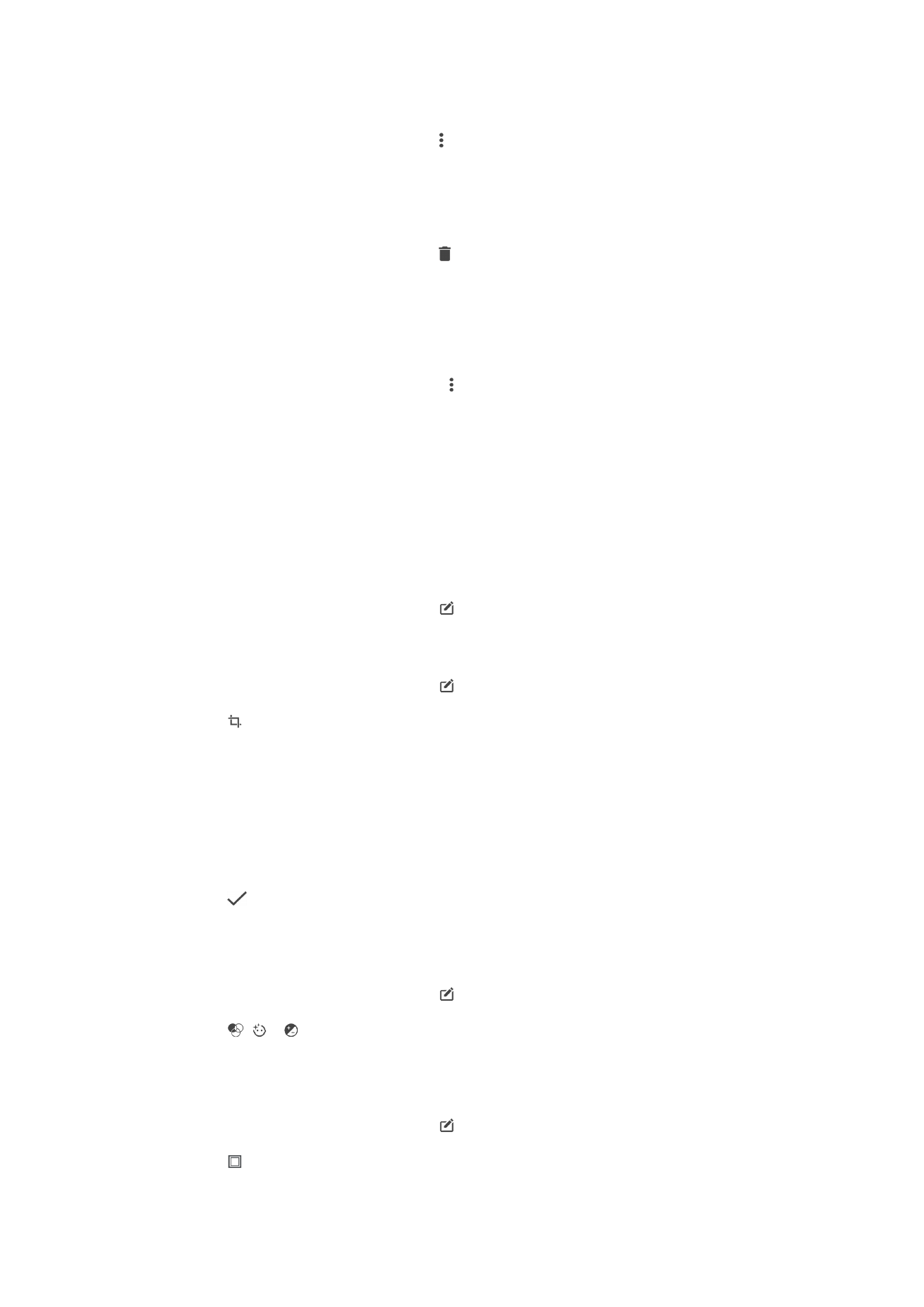
Edición de fotos con la aplicación Editor fotográfico
Puede editar y aplicar efectos a las fotografías originales que haya sacado con su
cámara. Por ejemplo, puede cambiar los efectos de luz. Después de guardar la foto
editada, se conserva la versión original intacta de la foto en su dispositivo.
Para editar una foto
•
Cuando esté viendo una foto, puntee la pantalla para que aparezcan las barras de
herramientas y, a continuación, puntee .
Cómo recortar una foto
1
Cuando esté viendo una foto, puntee la pantalla para que aparezcan las barras de
herramientas, y a continuación, puntee .
2
Si se le solicita, seleccione
Editor fotográfico.
3
Puntee >
Recortar.
4
Puntee
Recortar para seleccionar una opción.
5
Para ajustar el recuadro de recorte, mantenga el toque en el borde del recuadro.
Cuando desaparezcan los círculos de los bordes, arrastre el recuadro hacia
adentro o hacia fuera para cambiar su tamaño.
6
Para mantener la proporción del recuadro de recorte mientras modifica su
tamaño, mantenga el toque en una de las cuatro esquinas. Cuando desaparezcan
los círculos de los bordes, arrastre el recuadro tal y como desee.
7
Para mover el recuadro de recorte a otra zona de la foto, mantenga el toque en el
interior del recuadro y arrástrelo hasta la posición que desee.
8
Puntee
.
9
Para guardar una copia de la foto recortada, puntee
GUARDAR.
Cómo aplicar efectos especiales a una foto
1
Cuando esté viendo una foto, puntee la pantalla para que aparezcan las barras de
herramientas, y a continuación, puntee .
2
Si se le solicita, seleccione
Editor fotográfico.
3
Puntee , o y, a continuación, seleccione una opción.
4
Edite las fotos como desee y, a continuación, puntee
GUARDAR.
Cómo añadir un efecto de marco a una foto
1
Cuando esté viendo una foto, puntee la pantalla para que aparezcan las barras de
herramientas, y a continuación, puntee .
2
Si se le solicita, seleccione
Editor fotográfico.
3
Puntee y, a continuación, seleccione una opción.
4
Para guardar una copia de la foto editada, puntee
GUARDAR.
123
Esta es una versión para Internet de esta publicación. © Imprimir sólo para uso privado.
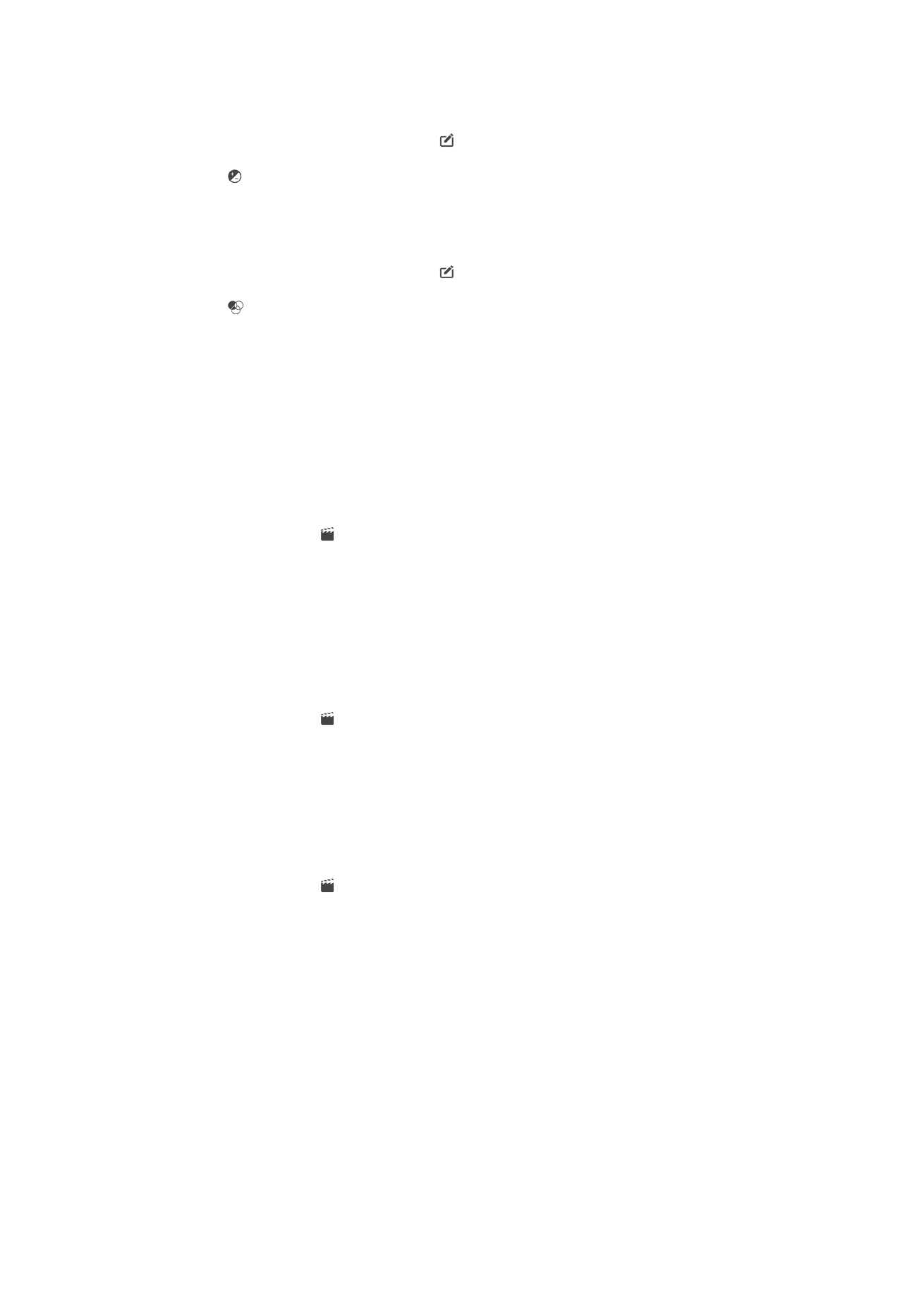
Cómo configurar los ajustes de luz de una foto
1
Cuando esté viendo una foto, puntee la pantalla para que aparezcan las barras de
herramientas, y a continuación, puntee .
2
Si se le solicita, seleccione
Editor fotográfico.
3
Puntee y después seleccione una opción y edítela como desee.
4
Para guardar una copia de la foto editada, puntee
GUARDAR.
Cómo establecer el nivel de saturación de los colores de una foto
1
Cuando esté viendo una foto, puntee la pantalla para que aparezcan las barras de
herramientas, y a continuación, puntee .
2
Si se le solicita, seleccione
Editor fotográfico.
3
Puntee y, a continuación, seleccione una opción.
4
Para guardar una copia de la foto editada, puntee
GUARDAR.